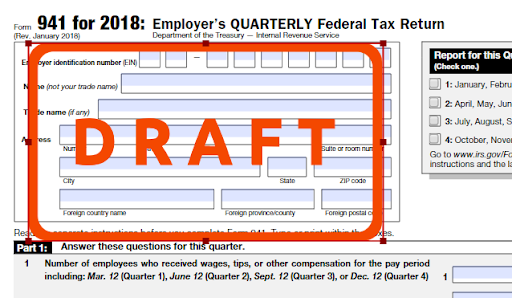5. Metin, Resim ve Damga Ekleyin
Tüm bu özellikler, 1. adım ile bir belge türünü PDF’ye dönüştürmenizi veya 2. adım ile PDF’nize erişmenizi gerektirir. PDF Düzenleyici.
Metin İşlevleri
Belgenizi kaydetmek için “Kaydet” düğmesine tıklayın.

Metin işlevleri şunları içerir: Metin Ekleme, Metin Vurgulama, Metin Altını Çizme, Metin Üstünü Çizme, Resim Ekleme, Şekil Ekleme ve Damga Ekleme.
Metin Ekle
- Yazı tipi renginizi seçmek için ilk olarak “Metin” simgesine tıklayın.

- İkinci olarak metninizin yer almasını istediğiniz yere Tıklayın, bir imleç görünecektir, ardından istediğiniz metni yazabilirsiniz.
- Üçüncü olarak “A” Simgesini seçin.

- Metninizin rengini seçebilirsiniz.
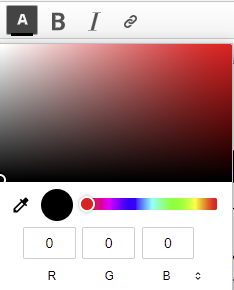
- Bittiğinde çift tıklayın, metninizin etrafında kırmızı bir kutu belirecektir.

- Metni istediğiniz yere taşımak için kutunun içine tıklayın.
Lütfen unutmayın: Metninizi yazmadan önce istediğiniz yazı tipi rengini ve arka planı seçmiş olmalısınız. Yazmaya başladıktan sonra bunu değiştiremezsiniz.
Metin Seçme Modu

Bu araç, istediğiniz metni seçmek için kullanılır.
Metin Vurgula
- İlk olarak “Vurgula” düğmesine tıklayın.

- Ardından, imlecinizi vurgulamak istediğiniz metne yuvarlayın. Hepsi bu!

Metin Altını Çiz
- İlk olarak “Altını Çiz” Simgesine tıklayın.

- Ardından, “Altını Çiz” simgesi seçilmiş şekilde imlecinizi istenen metin üzerinde gezdirin. Hepsi bu!

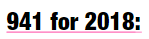
Metin Üstünü Çizme
- Üstünüz Çiz Simgesini seçmek için ilk olarak “Daha Fazlası” simgesine tıklayın.

- Ardından, “Üstünü Çiz” simgesi seçilmiş şekilde imlecinizi istenen metin üzerinde gezdirin. Hepsi bu!

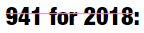
Resim Ekleme
- “Resim Ekle” simgesi üzerinden bir resim ekleyebilirsiniz.
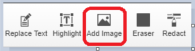
- Dosyanızı kutuya sürükleyip bırakın veya dosyanızı seçmek için kutuya tıklayın.
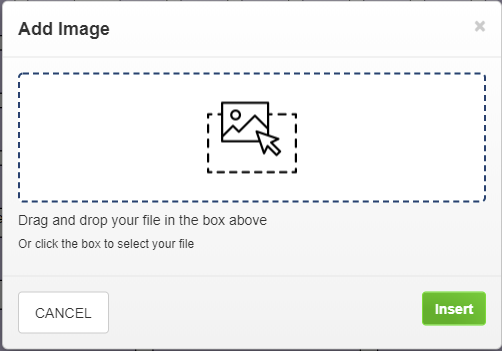
- Resminizi seçin ve belgenize yerleştirmek için yeşil “Ekle” düğmesine tıklayın.
- Şimdi PDF’nize geri dönün, bir İmza sizin imlecinizdir, resmin yer almasını istediğiniz yere tıklayın.
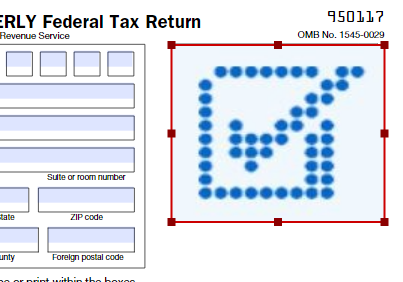
- Resim etrafında kırmızı bir kutu ile belirir. Kutunun köşelerinden sürükleyerek boyutunu değiştirebilir ve kutunun içine tıklayıp istenen yere sürükleyerek taşıyabilirsiniz.
Damgalar
- “Daha Fazla Araç” kenar çubuğuna tıklayın.
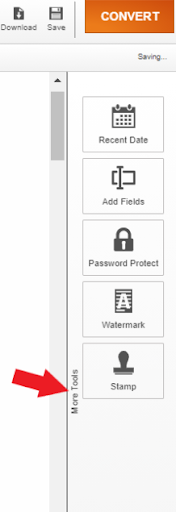
- “Damga” Simgesini seçin. Bu simgeyi seçtiğinizde, seçim yapabileceğiniz çeşitli seçenekler belirecektir.
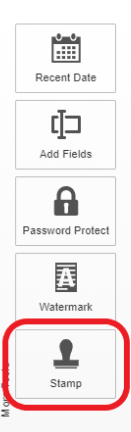
- Seçiminize tıklayın, bir Damga simgesi imlecinizdir, damganın resmin yer almasını istediğiniz yere tıklayın.
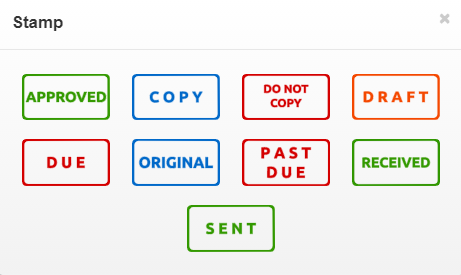
- Etrafında kırmızı bir kutu ile belirir. Kutunun köşelerinden sürükleyerek boyutunu değiştirebilir ve kutunun içine tıklayıp istenen yere sürükleyerek taşıyabilirsiniz.